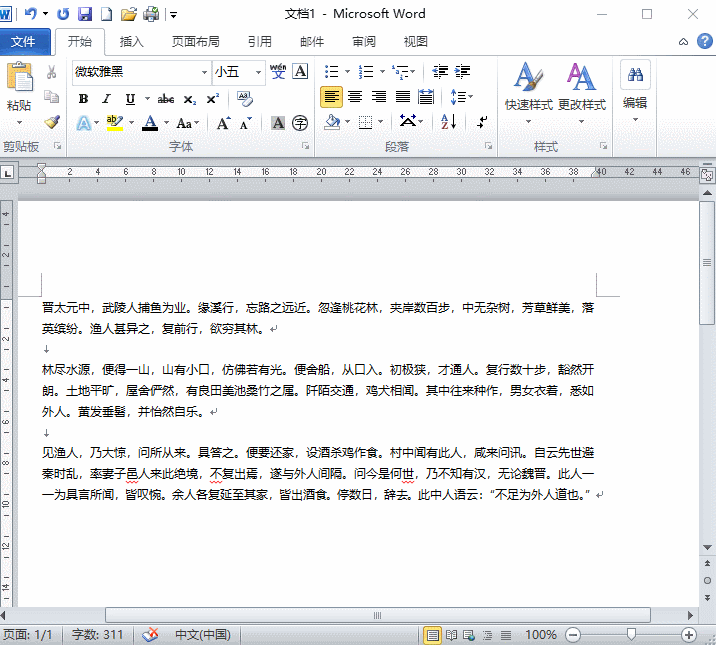Word-缩进段落
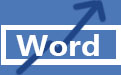 在本章中,我们将讨论如何在Word 2010中缩进段落。众所周知,页边距设置决定了出现在段落两边的空白。您可以从左边距,右边距或两个边距缩进文档中的段落。本章将教您如何在有或没有段落的第一行的情况下缩进段落。
在本章中,我们将讨论如何在Word 2010中缩进段落。众所周知,页边距设置决定了出现在段落两边的空白。您可以从左边距,右边距或两个边距缩进文档中的段落。本章将教您如何在有或没有段落的第一行的情况下缩进段落。
左缩进
左缩进意味着将段落的左边缘向内朝段落的中心移动。让我们使用以下操作步骤来演示左缩进:
步骤1,单击要向左缩进的段落上的任意位置,然后单击“ 开始”选项卡上可用的“ 增加缩进”按钮,或仅按Ctrl + M键。您可以单击多次以创建更深的缩进。
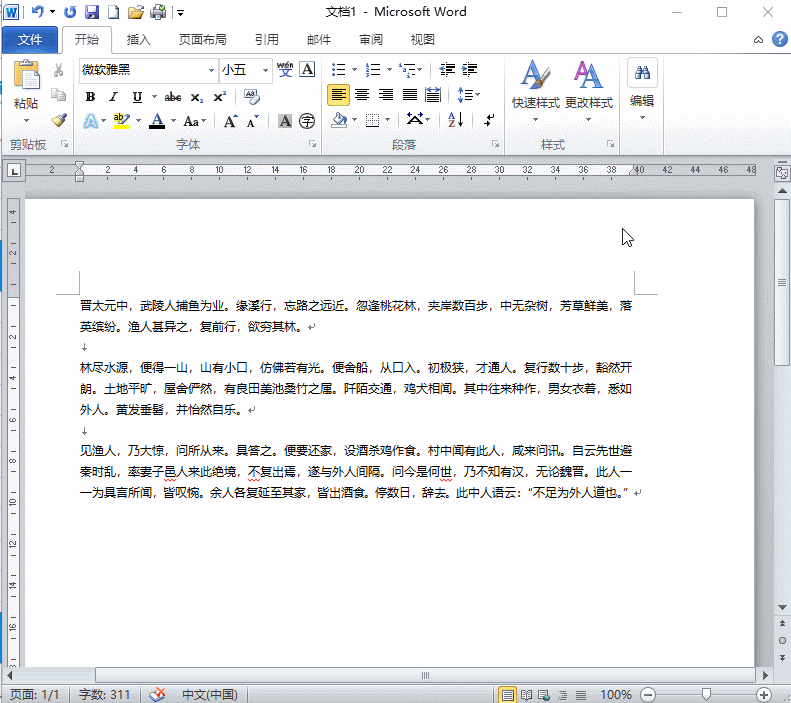
右缩进
右缩进意味着将段落的右边缘向内移向段落的中心。让我们使用以下步骤来演示右缩进:
步骤1-单击要缩进的段落上的任何位置,然后单击“页面布局”选项卡上可用的“增加右缩进量”微调器。您可以多次单击微调器以创建更深的缩进。您也可以使用“左缩进”微调器从同一位置设置左缩进。
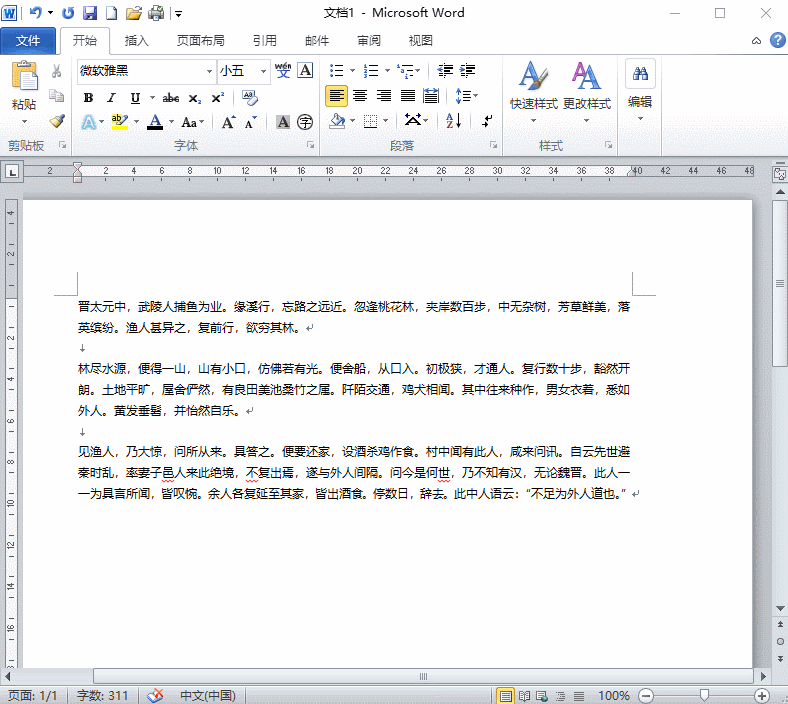
首行缩进
您可以将段落第一行的左侧向内向中心移动。让我们看看执行首行缩进的过程。
步骤1,单击要缩进的段落上的任意位置,然后单击“ 开始”选项卡上可用的“ 段落对话框”启动器。

步骤2,单击“ 左侧”微调器以设置左缩进,然后在“特殊格式”中选择“ 首行缩进”选项,根据排版格式需要,调整“磅值”,最后以将段落的第一行的左侧向内移向中心。